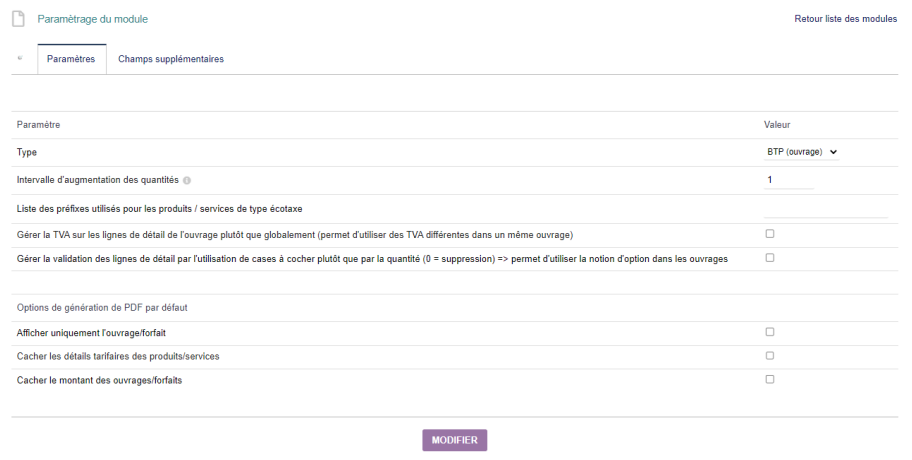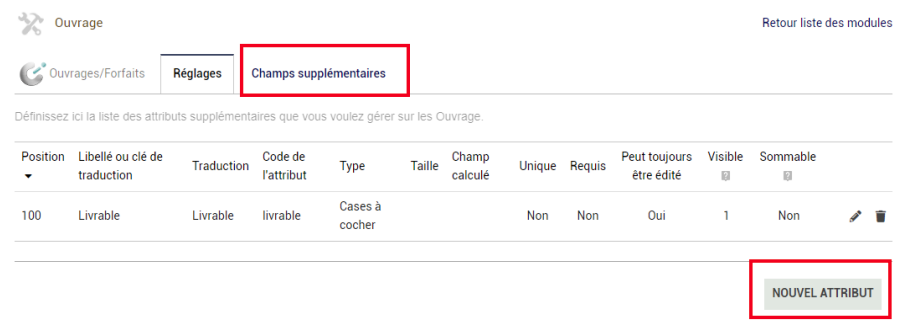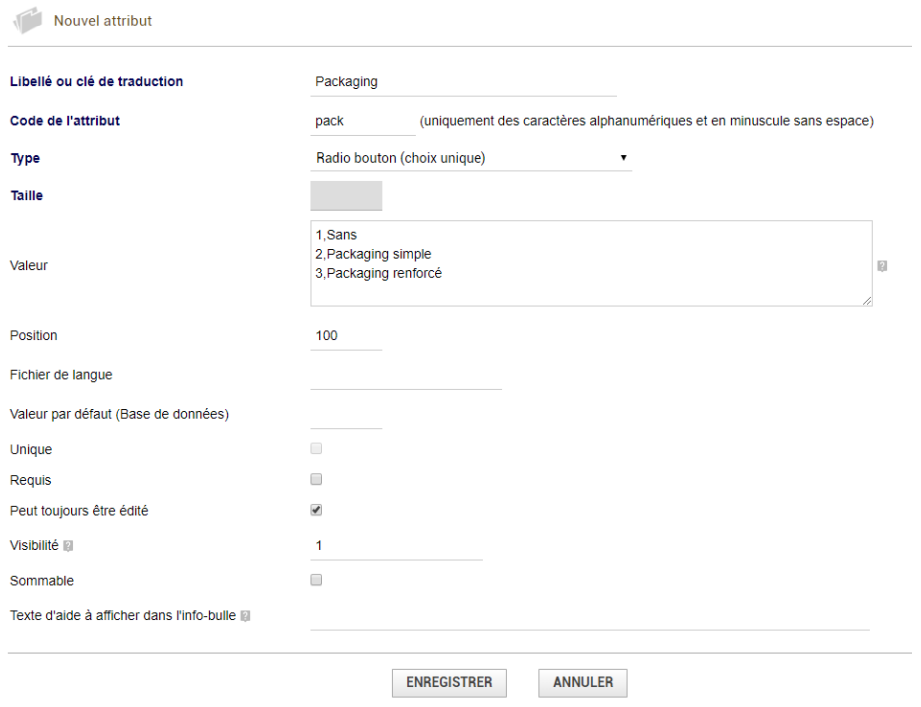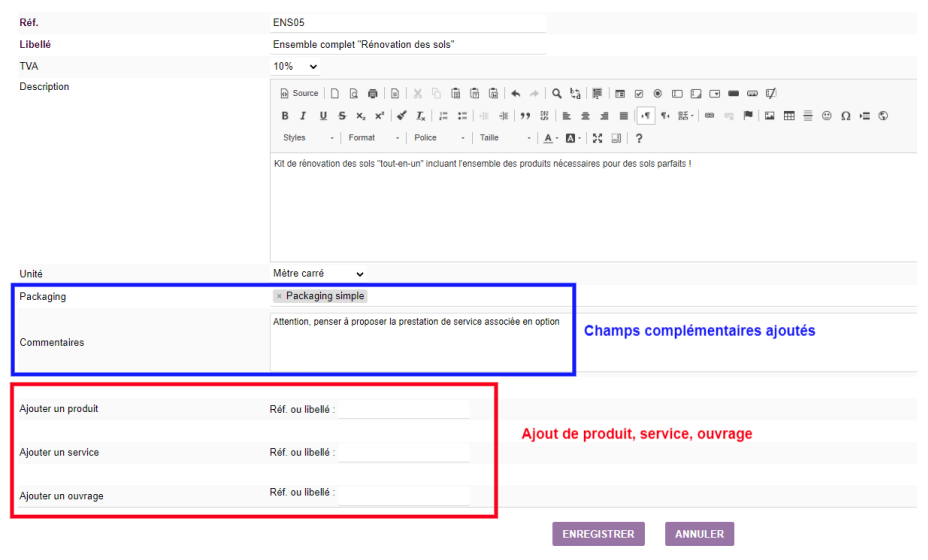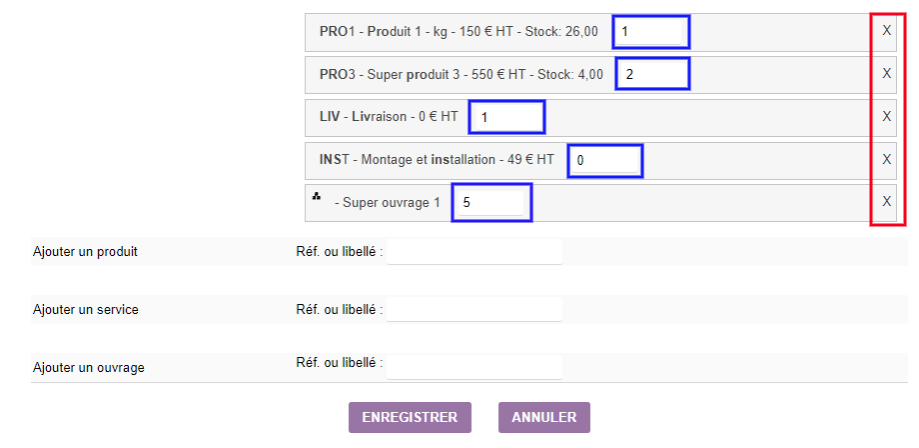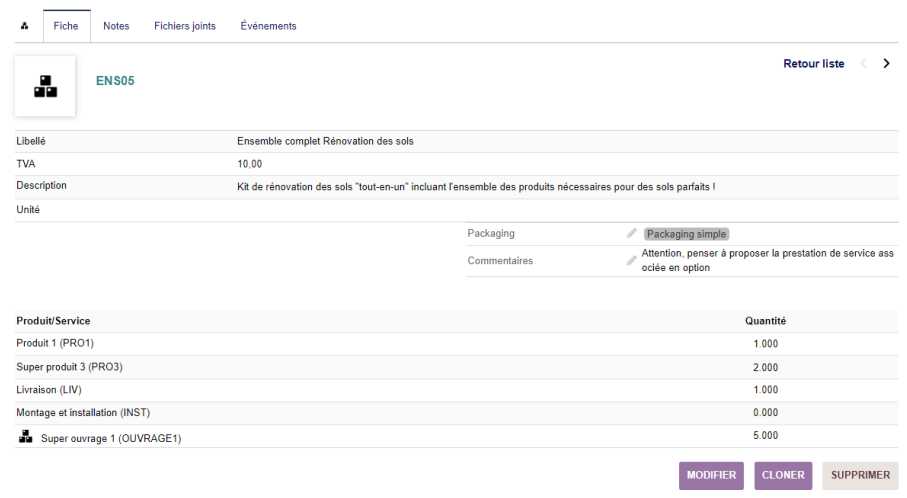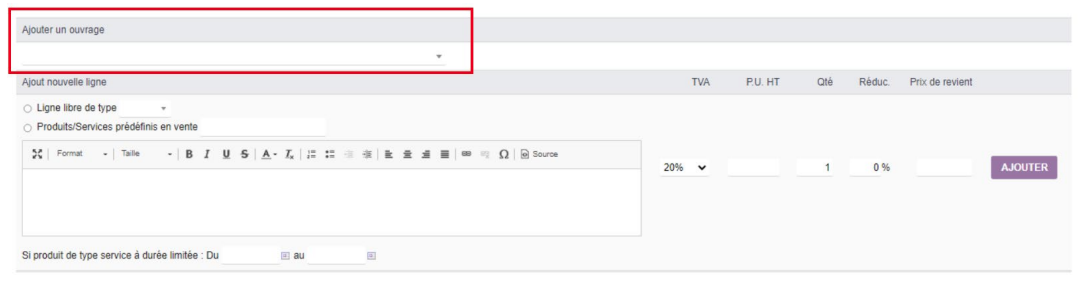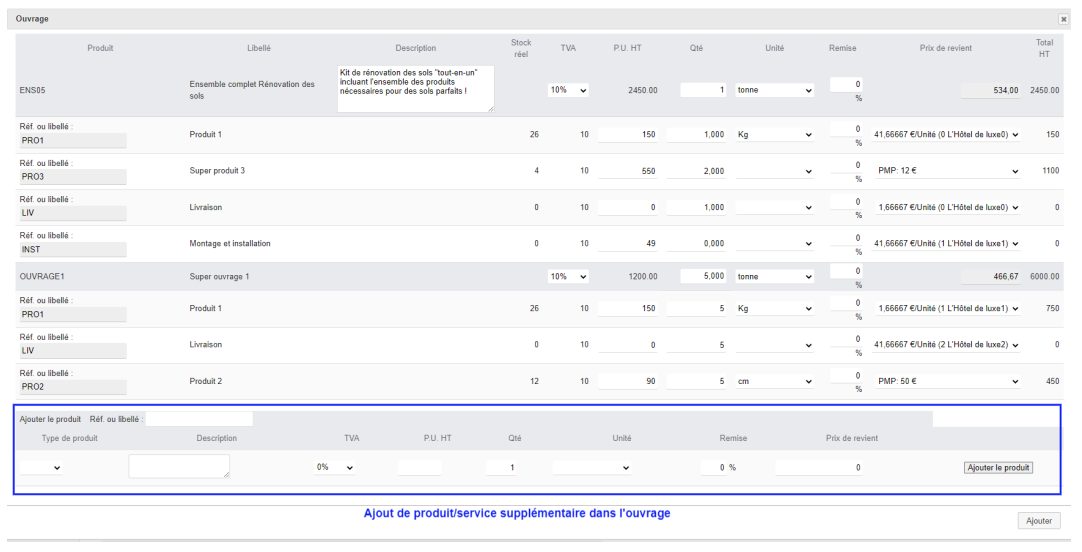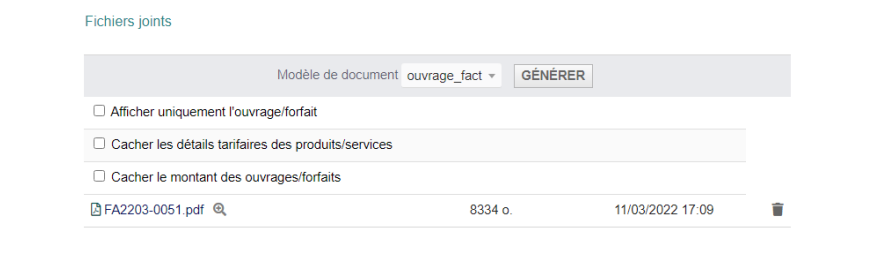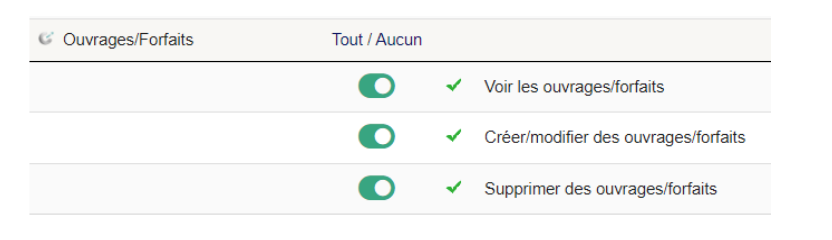Ouvrage ou forfait ?
Vous pourrez choisir votre type d’utilisation du module : ouvrage ou forfait. Cela changera le vocabulaire utilisé dans le module, mais toutes les fonctionnalités restent identiques.
Intervalle d’augmentation des quantités
Choisissez ici de combien vous souhaitez augmenter ou diminuer les quantités des produits/services présents dans vos ouvrages/forfaits lors de l’ajout dans un devis, une commande, une facture. Indiquez 1 pour passer de 1 à 2 lors d’une augmentation – indiquez 0.5 pour passer de 1 à 1,5 – …
Liste des préfixes utilisés pour les produits / services de type écotaxe
XXX
Gérer la TVA sur les lignes de détail de l’ouvrage plutôt que globalement
Cette option permet d’utiliser des TVA différentes dans un même ouvrage
Gérer la validation des lignes de détail par l’utilisation de cases à cocher plutôt que par la quantité
Cette option permet d’utiliser la notion d’option dans les ouvrages. Ainsi, des lignes avec la quantité à 0 pourront apparaitre si la ligne est cochée. Par défaut, le module n’intègre dans les devis/commandes/factures que les lignes avec une quantité strictement supérieure à 0.
Options de génération de PDF par défaut
Vous pouvez choisir les options d’affichage par défaut de vos ouvrages/forfaits dans les différents documents PDF (devis, facture, commande, …). Il s’agit des paramètres par défaut. Ceux-ci seront modifiables à tout instant depuis chaque PDF (dans l’espace de génération).
Les options sont les suivantes :
– Afficher uniquement l’ouvrage/forfait : vous permet de ne pas afficher les éléments contenus dans votre forfait. Vos clients ne verront que l’intitulé de votre forfait.
– Cacher les détails des produits/services : vous permet de cacher le détail des produits et services contenus dans votre forfait. Vos clients verront votre forfait et la liste de ce qu’il contient (intitulé uniquement).
– Cacher le montant des ouvrages/forfaits : vous permet de masquer le prix de l’ouvrage. Vos clients verront alors le prix de chaque élément contenu dans le forfait et uniquement le nom de votre forfait.
Pour choisir une option, il vous suffit de cocher la case correspondante et de cliquer sur modifier.
Gérer les unités des produits et ouvrages/forfaits
Si vous souhaitez gérer les unités des produits et/ou des ouvrages/forfaits, vous devrez activer cette option dans Dolibarr. Le module s’adaptera ensuite à cette option.
Pour activer l’option, rendez-vous dans Accueil>Configuration>Divers puis ajoutez l’option comme présenté ci-dessous.